Práca s príležitosťami v zobrazení Kanban
Použite zobrazenie príležitosti Kanban na efektívne monitorovanie kanála a zobrazenie príležitostí v ich rôznych stavoch alebo fázach toku obchodného procesu.
Požiadavky na licenciu a rolu
| Typ požiadavky | Musíte mať |
|---|---|
| Licencia | Dynamics 365 Sales Premium, Dynamics 365 Sales Enterprise, príp Dynamics 365 Sales Professional Viac informácií: Predajná cena Dynamics 365 |
| Roly zabezpečenia | Akákoľvek primárna rola predaja, ako je predajca alebo manažér predaja Ďalšie informácie: Primárne roly predaja |
Čo je to pohľad Kanban?
Zobrazenie Kanban zobrazuje príležitosti ako karty. Pruhy v zobrazení kanban predstavujú predvolené stavy alebo stavy toku obchodného procesu príležitostí. Karty príležitostí v plaveckých dráhach ukazujú, kde v procese sa nachádzajú príležitosti.
Môžete pretiahnuť príležitosti na rôzne pruhy a presunúť ich z jedného stavu alebo etapy do druhej.
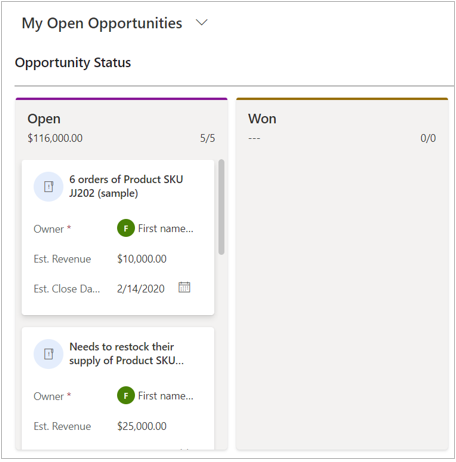
Poznámka
Zobrazenie Kanban nie je v mobilnej aplikácii podporované.
Otvorte zobrazenie Kanban
Zobrazenie Kanban je k dispozícii, keď sa pridá do entity Príležitosť ovládanie Kanban. Ak nevidíte zobrazenie Kanban, obráťte sa na prispôsobovača systému.
Ak chcete otvoriť zobrazenie Kanban:
Na mape lokality vyberte Príležitosti.
Na paneli príkazov vyberte ikonu Ďalšie príkazy
 a potom vyberte možnosť Zobraziť ako> Kanban.
a potom vyberte možnosť Zobraziť ako> Kanban.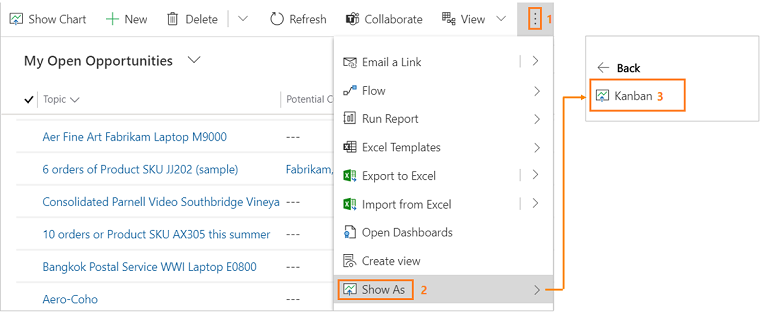
Dostupné zobrazenia Kanban pre záznamy príležitostí
Nasledujúce dva typy zobrazení Kanban sú k dispozícii pre príležitosti:
- Na základe etapy toku obchodného procesu (predvolené zobrazenie).
- Na základe stavu príležitosti.
Medzi zobrazeniami môžete prepínať tak, že vyberiete typ Kanban z rozbaľovacieho zoznamu typu Kanban.
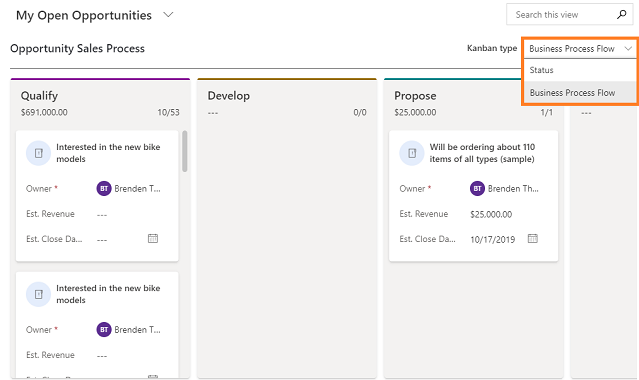
V zobrazení Kanban založenom na stave každá plavecká dráha predstavuje predvolený stav príležitosti, ako Otvorená, Využitá a Nevyužitá.
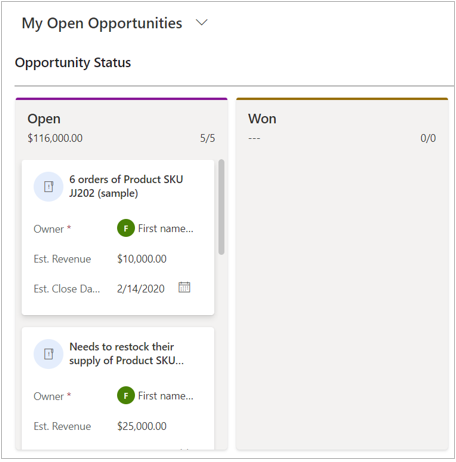
V zobrazení toku obchodného procesu predstavujú plavecké dráhy fázy príležitostí v procese predaja tok obchodného procesu.
V súčasnosti je zobrazenie Kanban dostupné iba pre Proces predaja tok obchodného procesu.
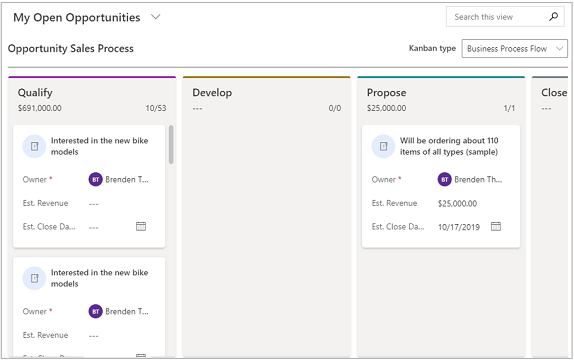
Poznámka
Ak váš správca systému alebo prispôsobovač prispôsobil Proces predaja obchodný proces, ako je napríklad zmena fáz v tok obchodného procesu, zmeny sa prejavia v príležitosti založenej na toku obchodného procesu Kanban pohľad.
Spoznajte zobrazenia Kanban
Tu sú niektoré dôležité veci, ktoré by ste mali vedieť o zobrazení Kanban:
V hornej časti každej dráhy je zobrazený celkový odhadovaný výnos pre príležitosti v danej dráhe.
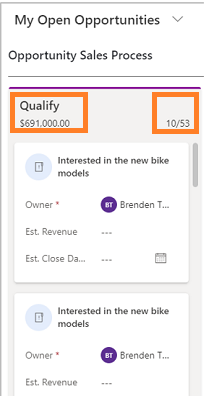
Takisto ukazuje počet kariet príležitostí v tejto dráhe. V ktoromkoľvek danom bode sa v ktorejkoľvek dráhe zobrazí iba prvých 10 záznamov alebo kariet. Ak je v dráhe viac ako 10 kariet príležitostí – napríklad 50 – počet ukazuje 10/50. Ak chcete zobraziť viac kariet, posuňte sa nadol po dráhe. Keď sa posúvate nadol, počet sa zmení na 20/50, a tak ďalej.
Poznámka
Agregácia viac ako 50 000 záznamov nie je podporovaná v jednom plávacom pruhu. Ak existuje viac ako 50 000 záznamov, súhrnný odhadovaný príjem sa zobrazuje ako prázdny a celkový počet záznamov sa zobrazuje ako 50000+.
Výberom názvu karty sa otvorí hlavný formulár príležitosti. Hlavný formulár sa otvorí aj vtedy, keď presuniete karty naprieč etapám toku obchodného procesu. Keď zatvoríte hlavný formulár, celý Kanban pohľad sa obnoví.
Polia kariet majú možnosť vnorenej úpravy. Podrobnosti o troch poliach záznamu príležitosti môžete rýchlo zmeniť priamo z karty.
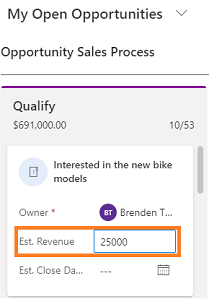
Keď vyberiete iné zobrazenie, karty v dráhach sa filtrujú na základe vybratého zobrazenia.
Pomocou poľa Hľadať môžete filtrovať záznamy alebo Karty v plaveckej dráhe na základe kritérií vyhľadávania. Ak napríklad zadáte kľúčové slovo „Má záujem“, obnoví sa zobrazenie Kanban, ktoré zobrazí iba záznamy príležitostí, v ktorých názov sa začína slovom „Má záujem“.
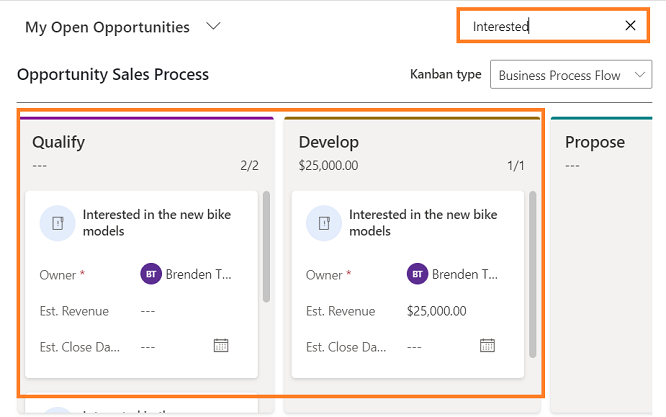
Môžete presunúť kartu a presunúť ju do iných dráh.
V zobrazení Kanban podľa stavu:
Presunutím karta do iných pruhov v zobrazení Kanban založenom na stave sa otvorí dialógové okno Zmena stavu príležitosti, aj keď ste nakonfigurovali prispôsobený formulár na zatvorenie príležitosti.
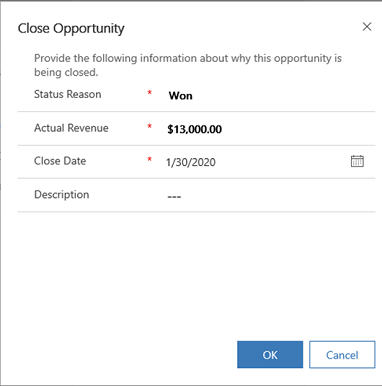
Kartu príležitosti môžete presunúť z tably Otvorená do dráh Využitá alebo Nevyužitá.
Keď presuniete kartu do dráhy Využitá alebo Nevyužitá, záznam príležitosti je zatvorený. Na karte sa zobrazí ikona zámku, čo znamená, že karta (záznam príležitosti) je neaktívna – polia na karte nie je možné upravovať.
Zatvorenú príležitosť (uzamknutú kartu) môžete znova otvoriť presunutím karty z dráh Využitá alebo Nevyužitá na dráhu Otvorená.
Keď presúvate kartu do inej dráhy, budú sa dráhy, do ktorých kartu nemôžete presunúť, zobrazovať ako neaktívne.
V zobrazení podľa toku obchodného procesu:
Presunutie karty do iných pruhov v zobrazení Kanban založenom na toku obchodného procesu otvorí formulár hlavnej príležitosti s vyskakovacím oknom tok obchodného procesu.
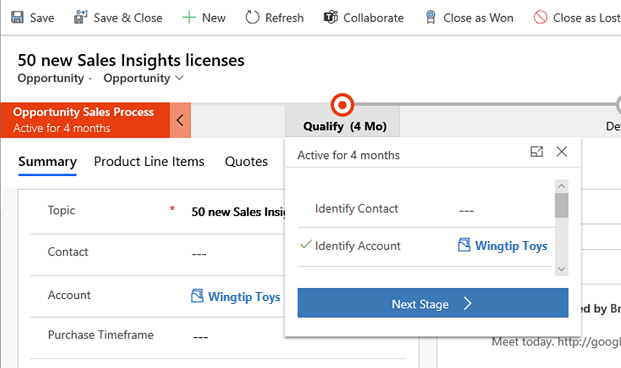
Kartu môžete presunúť z aktuálnej dráhy do nasledujúcej alebo predošlej dráhy. Plavecké dráhy, do ktorých nemožno kartu presunúť, budú sivé.
Keď presúvate kartu do inej dráhy, budú sa dráhy, do ktorých kartu nemôžete presunúť, zobrazovať ako neaktívne.
Pre všetky uzavreté príležitosti sa zobrazí ikona zámku. Ikona zámku znamená, že nie je možné zmeniť informácie na vnorenej karte, ale stále môžete presunúť karty z jednej dráhy do druhej.
Nemôžete nájsť možnosti vo svojej aplikácii?
Existujú tri pravdepodobné príčiny:
- Nemáte potrebnú licenciu ani rolu. Pozrite si časť Požiadavky na licenciu a rolu v hornej časti tejto stránky.
- Váš správca túto funkciu nezapol.
- Vaša organizácia používa vlastnú aplikáciu. Presné kroky vám poskytne správca. Kroky opísané v tomto článku sú špecifické pre vopred pripravené Centrum predaja a aplikácie Sales Professional.
Súvisiace informácie
Pridajte ovládací prvok Kanban do entít Príležitosť alebo Aktivita
Vytvorte alebo upravte príležitosti